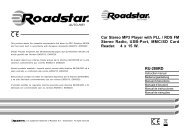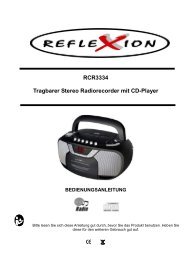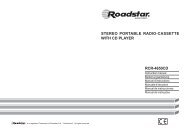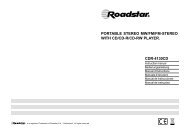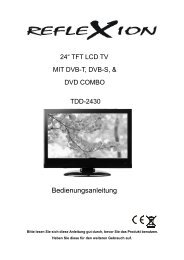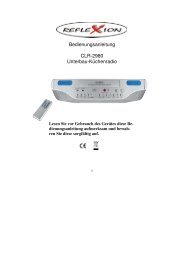DVD-1085KDVB 10“ LCD Farbfernseher mit Analog ... - Reflexion
DVD-1085KDVB 10“ LCD Farbfernseher mit Analog ... - Reflexion
DVD-1085KDVB 10“ LCD Farbfernseher mit Analog ... - Reflexion
Sie wollen auch ein ePaper? Erhöhen Sie die Reichweite Ihrer Titel.
YUMPU macht aus Druck-PDFs automatisch weboptimierte ePaper, die Google liebt.
<strong>DVD</strong>-<strong>1085KDVB</strong><br />
<strong>10“</strong> <strong>LCD</strong> <strong>Farbfernseher</strong> <strong>mit</strong><br />
<strong>Analog</strong> & DVB-T-Kombituner, <strong>DVD</strong>-Laufwerk,<br />
USB-Anschluss und SD/MMC-Kartenslot<br />
Bedienungsanleitung<br />
Bitte lesen Sie sich diese Anleitung gut durch, bevor Sie das Produkt benutzen.<br />
Heben Sie diese für den weiteren Gebrauch gut auf.<br />
1
INHALTSVERZEICHNIS<br />
1 SICHERHEITSMAßNAHMEN ................................................................................................ 3<br />
1.1 WARNUNG VOR ELEKTRISCHEN SCHLÄGEN ....................................................................................3<br />
1.2 WICHTIGE SICHERHEITSHINWEISE.....................................................................................................4<br />
1.3 AUFSTELLUNG UND HANDHABUNG ....................................................................................................5<br />
1.4 PFLEGEHINWEISE..................................................................................................................................6<br />
2 ZUBEHÖR.............................................................................................................................. 7<br />
3 DAS GERÄT........................................................................................................................... 7<br />
3.1 FUNKTIONSÜBERSICHT DER TASTEN AM GERÄT.............................................................................8<br />
4. DIE FERNBEDIENUNG ........................................................................................................ 9<br />
4.1 TASTENFUNKTIONEN DER FERNBEDIENUNG .................................................................................10<br />
5 GRUNDBEDIENUNG ........................................................................................................... 13<br />
5.1 ZUSAMMENBAU DES STANDFUSSES................................................................................................13<br />
5.2 STROMVERSORGUNG HERSTELLEN................................................................................................13<br />
5.3 ANSCHLUSS DES KOPFHÖRERS .......................................................................................................13<br />
5.4 ANSCHLUSS AN DEN AV-EINGANG ....................................................................................................14<br />
5.5 ANSCHLUSS AN DEN AV-AUSGANG...................................................................................................14<br />
5.6 GRUNDBEDIENUNG DER TV-FUNKTION ...........................................................................................14<br />
6 ANSCHLUSSMÖGLICHKEITEN.......................................................................................... 15<br />
7 <strong>DVD</strong>-PLAYER FUNKTIONEN .............................................................................................. 16<br />
7.1 GRUNBEDIENUNG................................................................................................................................16<br />
7.2 SPEZIELLE FUNKTIONEN ....................................................................................................................17<br />
7.3 <strong>DVD</strong> SETUP MENÜ................................................................................................................................19<br />
7.4 MP3 FUNKTION .....................................................................................................................................24<br />
7.5 JPEG WIEDERGABE.............................................................................................................................25<br />
7.6 USB-FUNKTION.....................................................................................................................................26<br />
7.7 SD/MMC-FUNKTION..............................................................................................................................26<br />
8 DVB-T FUNKTION ............................................................................................................... 26<br />
8.1 INBETRIEBNAHME DES GERÄTES.....................................................................................................26<br />
8.2 AUTOMATISCHER SENDERSUCHE ....................................................................................................27<br />
8.3 HAUPTMENÜ .........................................................................................................................................27<br />
9 TFT–MENÜ EINSTELLUNGEN (ALLGEMEIN)................................................................... 35<br />
10 ATV-MENÜ EINSTELLUNGEN .......................................................................................... 35<br />
11 FEHLERÜBERSICHT / FEHLERBEHEBUNG................................................................... 36<br />
12 TECHNISCHE DATEN ....................................................................................................... 38<br />
13 AKKULADEFUNKTION ..................................................................................................... 39<br />
14 UMWELTINFORMATIONEN .............................................................................................. 40<br />
14.1 ENTSORGUNG DES GERÄTES .........................................................................................................40<br />
14.2. ENTSORGUNG VON BATTERIEN & AKKUMULATOREN (AKKUS) ................................................40<br />
2
1 SICHERHEITSMAßNAHMEN<br />
LESEN SIE DIE BEDIENUNGSANLEITUNG VOR DER NUTZUNG DES GERÄTES<br />
GUT DURCH!<br />
Bei der Installation und Bedienung muss die Anleitung genauestens befolgt werden.<br />
Produkt- und Funktionskenntnis vor der Installation helfen Pannen und Schäden zu<br />
vermeiden.<br />
1.1 WARNUNG VOR ELEKTRISCHEN SCHLÄGEN<br />
ACHTUNG: UM DIE GEFAHR EINES ELEKTRISCHEN SCHLAGS<br />
AUSZUSCHLIEßEN, ÖFFNEN SIE NIEMALS DAS GEHÄUSE.<br />
ES BEFINDEN SICH KEINE BEDIENELEMENTE IM INNEREN DES<br />
GERÄTES.<br />
ÜBERLASSEN SIE WARTUNGS- UND REPARATURARBEITEN<br />
IMMER QUALIFIZIERTEM FACHPERSONAL.<br />
Das Blitzsymbol im Dreieck soll den Benutzer vor gefährlicher Spannung<br />
innerhalb des Gerätegehäuses warnen, die elektrische Schläge hervorrufen<br />
kann.<br />
WARNUNG<br />
Das Ausrufezeichen im Dreieck weist den Benutzer auf wichtige Bedien- und<br />
Wartungshinweise hin, welche in einer separat beiliegenden Druckbeilage zu<br />
finden sind.<br />
UM DIE GEFAHR EINES BRANDES ODER EINES ELEKTRISCHEN SCHLAGS<br />
AUSZUSCHLIEßEN, SETZEN SIE DAS GERÄT NIEMALS REGEN ODER<br />
SONSTIGER FEUCHTIGKEIT AUS.<br />
PLATZIEREN SIE NIEMALS MIT FLÜSSIGKEITEN BEFÜLLTE GEGENSTÄNDE, AUF<br />
ODER NEBEN DEM GERÄT.<br />
ACHTUNG<br />
Gefahr eines elektrischen Schlags<br />
GERÄT NICHT ÖFFNEN<br />
3
1.2 WICHTIGE SICHERHEITSHINWEISE<br />
WARNUNG<br />
WÄHREND DER FAHRT DARF DER MONITOR NICHT IM<br />
SICHTBEREICH DES FAHRERS BETRIEBEN WERDEN (§23, ABSATZ<br />
1 STVO). DER VERLUST DES VERSICHERUNGSSCHUTZES WÄRE<br />
DIE FOLGE. DIE AUFMERKSAMKEIT IST AUF DAS FÜHREN DES<br />
FAHRZEUGES ZU KONZENTRIEREN. DIE LAUTSTÄRKE MUSS<br />
ENTSPRECHEND EINGESTELLT SEIN, UM DIE AUFMERKSAMKEIT<br />
DES FAHRERS BEIM FÜHREN DES FAHRZEUGES NICHT ZU<br />
BEEINTRÄCHTIGEN.<br />
1. Dieses Produkt wurde nach höchsten Qualitäts- und Sicherheitsstandards entworfen und<br />
produziert. Trotzdem sollten Sie sich <strong>mit</strong> den Sicherheitshinweisen vertraut machen.<br />
2. Zu Ihrer eigenen Sicherheit, und um Ihnen die Funktionen nahe zu bringen, lesen Sie diese<br />
Anleitung bitte sorgfältig durch und bewahren sie für späteres Fragen auf.<br />
3. Versichern Sie sich, dass das Produkt nur an die vorgegebene Spannung angeschlossen wird.<br />
Um jedes Risiko zu vermeiden, darf die Nennspannung nicht überschritten werden. Die<br />
Missachtung führt im Normalfall zu Schäden und zum Verlust der Garantieansprüche.<br />
1.2.1 BENUTZUNGSHINWEISE<br />
1. Benutzen Sie nur den <strong>mit</strong>gelieferten Netzadapter (220 Volt AC/12 Volt DC) oder das <strong>mit</strong>gelieferte 12<br />
Voltkabel um das Gerät zu betreiben.<br />
2. Wenn Sie das Gerät längere Zeit nicht benutzen, trennen Sie es komplett von der Stromversorgung!<br />
1.2.2 SICHERHEITSHINWEISE BEI DER NUTZUNG VON OHR-/KOPFHÖRERN<br />
1. Hören Sie Musik nur bei angemessener Lautstärke um Gehörschäden zu vermeiden.<br />
2. Benutzen Sie keine Kopf- bzw. Ohrhörer im Straßenverkehr beim Rad- oder Autofahren oder als<br />
Fußgänger. Dies kann oft zu gefährlichen Situationen oder gar zu einem Verkehrsunfall führen.<br />
3. Es wird empfohlen, Ohr- bzw. Köpfhörer nicht über eine längere Zeit zu nutzen!<br />
!!! ACHTUNG !!!<br />
STÄNDIGES HÖREN ÜBERMÄSSIG LAUTER MUSIK MIT KOPF- BZW. OHRHÖRERN KANN ZU<br />
1.2.3 KONDENSATION<br />
GEHÖRSCHÄDEN FÜHREN!<br />
Wenn Sie den <strong>DVD</strong>-Player aus einer kalten in eine warme Umgebung bringen, kann die Linse des Lasers<br />
beschlagen und es kann zu Fehlfunktionen oder Wiedergabeschwierigkeiten kommen. Dies ist jedoch kein<br />
Fehler am Gerät, sondern auf die Kondensation der Linse zurück zu führen.<br />
Schalten Sie das Gerät in diesem Falle aus und lassen es für ein bis zwei Stunden liegen. Nachdem das<br />
Gerät die Umgebungstemperatur aufgenommen hat, können Sie <strong>mit</strong> der Benutzung fortfahren.<br />
4
1.2.4 SICHERHEITSHINWEISE FÜR DEN UMGANG MIT DEM <strong>DVD</strong>-PLAYER<br />
Diese Produkt arbeitet <strong>mit</strong> einem Laser der Klasse 1. Der unsichtbare Laserstrahl kann zu Beschädigungen<br />
des Auges führen. Schauen Sie daher niemals direkt in den Laserstrahl und versuchen Sie niemals den<br />
Schutzmechanismus für das <strong>DVD</strong>-Laufwerk zu umgehen! Sollte eine Fehlfunktion am <strong>DVD</strong>-Player auftreten,<br />
versuchen Sie nicht selbst das Gerät zu reparieren, sondern wenden sich bitte umgehend an Ihren Händler<br />
oder autorisiertes Fachpersonal.<br />
ACHTUNG: Öffnen Sie niemals das Gehäuse! In dem Gerät befinden sich keine Teile die durch den Benutzer<br />
repariert oder in Stand gehalten werden können.<br />
1.3 AUFSTELLUNG UND HANDHABUNG<br />
Halten Sie das Gerät von Orten fern, an denen extreme Temperaturen auftreten. Die<br />
optimale Temperatur für die Lagerung des Gerätes beträgt –20 ~ +60C und für die Nutzung +5 ~ +35C.<br />
können dadurch beschädigt werden.<br />
Setzen Sie das Gerät niemals Wasser oder einer feuchten Umgebung aus.<br />
Schützen Sie den <strong>LCD</strong>-Fernseher vor Feuchtigkeit, Schmutz, Öl und Rauch.<br />
Vermeiden Sie Stürze oder Stösse des Gerätes. Die elektronischen Bauteile im Gerät<br />
5
Verpacken Sie das Gerät niemals in einer instabilen Verpackung, da es sonst während<br />
des Transportes beschädigt werden könnte.<br />
Gerätes.<br />
Wischen Sie niemals <strong>mit</strong> einem scharfen Gegenstand über die Oberfläche des<br />
1.4 PFLEGEHINWEISE<br />
Hinweis: Trennen Sie das Gerät vor der Reinigung von sämtlichen Anschlüssen!!!<br />
Reinigen Sie das Display <strong>mit</strong> einem weichen Tuch und einem speziellen Reinigungs-<br />
<strong>mit</strong>tel für <strong>LCD</strong>-Displays. Reinigen Sie das Gehäuse <strong>mit</strong> einem feuchten Tuch.<br />
Benutzen Sie niemals Scheuer<strong>mit</strong>tel, Waschpulver, Alkohol, Reinigungsbenzin oder<br />
andere scharfe Chemikalien zur Reinigung des Gerätes!<br />
6
2 ZUBEHÖR<br />
• Netzadapter<br />
• 12 Volt-Auto-Adapter<br />
• AV-Kabel (Eingang/Ausgang)<br />
• DVB-T-Antenne<br />
• 1 x Knopfzellen - Batterien<br />
• Fernbedienung<br />
• Standfuß<br />
• Doppelseitiges Klebepad für Standfuß<br />
• Teleskopantenne<br />
3 DAS GERÄT<br />
1. MODE-Taste<br />
2. PLAY / PAUSE / SEARCH-Taste<br />
3. Lautstärke – (Links)<br />
4. Lautstärke + (Rechts)<br />
5. STOP / MENÜ-Taste<br />
6. PREV / SKIP / KANAL –<br />
7. NEXT / SKIP / KANAL+<br />
8. POWER / Standby-Taste<br />
9. TFT-<strong>LCD</strong> Monitor<br />
10. Bereitschaftsanzeige:<br />
Standby = ROT, Betrieb = GRÜN<br />
11. Infrarotempfänger<br />
12. EJECT-Taste<br />
13. AV-Eingang<br />
14. AV-Ausgang (Nur DTV & <strong>DVD</strong>)<br />
15. SD/MS/MMC-Kartenslot<br />
16. USB-Anschluss<br />
17. Kopfhörerbuchse (Stereo)<br />
18. Hauptschalter Ein/Aus<br />
19. 12V-Eingangssbuchse<br />
20. <strong>DVD</strong>-Slot-in-Laufwerk<br />
21. 75 Ohm Antennenanschluß<br />
22. Lautsprecher<br />
23. Ladeanzeige:<br />
Ladevorgang = ROT<br />
24. 13.8V-Eingangsbuchse (Nur für die Akkuladung)<br />
Netzadapter<br />
12-Volt-Auto-Adapter<br />
AV-Kabel DVBT-Antenne<br />
Knopfzellen - Batterie<br />
Standfuß u.<br />
Klebepad<br />
Fernbedienung<br />
Teleskop-Antenne<br />
7
Hinweis:<br />
1. Einige Funktionen können im DVB-Modus nicht am Gerät bedient werden. Verwenden<br />
Sie hierzu die Fernbedienung.<br />
2. Das Gerät kann nicht gleichzeitig vom USB und SD/MMC lesen – deshalb verwenden Sie<br />
nur EIN Medium zurzeit.<br />
3.1 Funktionsübersicht der Tasten am Gerät<br />
Taste <strong>DVD</strong> DVB-T ATV AV<br />
1 Mode Mode Mode Mode Mode<br />
2 ►║/ Suchlauf ►║ Suchlauf<br />
3 ◄ / VOL - VOL - VOL - ◄ / VOL - ◄ / VOL -<br />
4 ► / VOL + VOL + VOL + ► / VOL + ► / VOL +<br />
5 ■ / Menü ■ Menü Menü<br />
6 ▼ / CH - / |◄◄ |◄◄ CH - ▼ / CH - ▼<br />
7 ▲ / CH + / ►►| ►►| CH + ▲ / CH + ▲<br />
8 Power Power Power Power Power<br />
8
4. DIE FERNBEDIENUNG<br />
1. Power / Standby-Taste<br />
2. <strong>DVD</strong>/DVB (Umschaltung <strong>DVD</strong> ~ DVB-T<br />
Modus)<br />
3. Eject-Taste<br />
4. Untertitel<br />
5. Sprachauswahl<br />
6. <strong>DVD</strong> / CARD / USB-Auswahltaste<br />
7. Setup-Taste<br />
8. Navigationstasten: Hoch (▲) / Runter (▼)<br />
/ Links (◄) / Rechts (►)<br />
9. Enter-Taste (Bestätigung)<br />
10. Titel / PCB<br />
11. Schneller Rücklauf (◄◄)<br />
12. Schneller Vorlauf (►►)<br />
13. Stop-Taste (■)<br />
14. Play / Pause-Taste (►║)<br />
15. Mute-Taste (Stummschaltung)<br />
16. A-B-Taste<br />
17. Radio-Taste<br />
18. EPG-Taste (Elektronischer<br />
Programmführer)<br />
19. TV/AV-Taste<br />
20. Display-Taste<br />
21. Ziffern-Tasten (0-9)<br />
22. Search / Goto-Taste (Suchlauf)<br />
23. Repeat-Taste<br />
24. Menü-Taste<br />
25. P.P-Taste<br />
26. L / R-Taste<br />
27. Favoriten-(FAV) / Zoom-Taste<br />
28. Skip Vorwärts/Nächstes Kapitel (►►|)<br />
29. Skip Rückwärts/Vorheriges Kapitel (|◄◄)<br />
30. TTX-Taste<br />
31. Slow-Taste (Zeitlupe)<br />
32. Lautstärke + Taste<br />
33. Lautstärke – Taste<br />
34. PRList-Taste (Programmliste)<br />
35. Return-Taste<br />
9
4.1 TASTENFUNKTIONEN DER FERNBEDIENUNG<br />
Taste <strong>DVD</strong> DVB-T ATV AV<br />
1 Power ON/OFF/Standby ON/OFF/Standby ON/OFF/Standby ON/OFF/Standby<br />
2 <strong>DVD</strong>/DVB <strong>DVD</strong>/DVB <strong>DVD</strong>/DVB <strong>DVD</strong> <strong>DVD</strong><br />
3 Eject Eject<br />
4 Subtitle Subtitle Subtitle<br />
5 Language Language Language<br />
6 <strong>DVD</strong>/CARD/USB <strong>DVD</strong>/CARD/USB<br />
7 Setup Setup Setup<br />
8 ▲ / CH + ▲ ▲ / CH + ▲ / CH + ▲<br />
8 ▼ / CH - ▼ ▼ / CH - ▼ / CH - ▼<br />
8 ◄ ◄ ◄ ◄ ◄<br />
8 ► ► ► ► ►<br />
9 Enter Enter Enter<br />
10 Title/PBC Title/PBC<br />
11 ◄◄ ◄◄<br />
12 ►► ►►<br />
13 ■ ■<br />
14 ►║ ►║<br />
15 Mute Mute Mute Mute Mute<br />
16 A-B A-B<br />
17 Radio Radio<br />
18 EPG EPG<br />
19 TV/AV TV/AV TV/AV TV/AV TV/AV<br />
20 Display Display Display Display Display<br />
21 0-9 0-9 0-9 0-9 0-9<br />
10
21 10+/-/-- 10+ -/--<br />
22 Search/Goto Goto Search Search<br />
23 Repeat Repeat Repeat<br />
24 Menü Menü Menü Menü Menü<br />
25 P.P P.P P.P P.P P.P<br />
26 L / R L / R L / R<br />
27 Fav/Zoom Zoom Favoriten<br />
28 ►►| ►►| ►►|<br />
29 |◄◄ |◄◄ |◄◄<br />
30 TTX TTX<br />
31 Slow Slow<br />
32 Volume + Volume + Volume + Volume + Volume +<br />
33 Volume - Volume - Volume - Volume - Volume -<br />
34 PRList PRList<br />
35 Return Return<br />
Achtung<br />
1. RICHTEN SIE DIE FERNBEDIENUNG ZUR BEDIENUNG IMMER AUF<br />
DAS GERÄT.<br />
2. VERMEIDEN SIE FEUCHTIGKEIT ODER ZU HOHEN DRUCK AUF DIE<br />
FERNBEDIENUNG. ÖFFNEN SIE NIEMALS DIE FERNBEDIENUNG.<br />
3. HATLEN SIE DIE TASTEN NICHT GEDRÜCKT. FÜR EINE<br />
REIBUNGSLOSE FUNKTION BETÄTIGEN SIE DIE FERNBEDIENUNG<br />
IN KURZEN INTERVALLEN.<br />
4. SOLLTEN SIE DIE FERNBEDIENUNG LÄNGERE ZEIT NICHT<br />
BENUTZEN, ENTFERNEN SIE BITTE DIE BATTERIEN.<br />
11
(1) POWER: Benutzen Sie diese Taste um ihr Gerät ein- und auszuschalten<br />
(2) <strong>DVD</strong>/DVB: Wechseln Sie zwischen dem <strong>DVD</strong> und DVB-T Modus<br />
(3) EJECT: Auswurf der CD/<strong>DVD</strong> (Nur im <strong>DVD</strong> Modus)<br />
(4) SUBTITLE: Untertitel aufrufen (Nur im <strong>DVD</strong> & DVB-T Modus)<br />
(5) LANGUAGE: Menüsprache auswählen (DE/FR/NL/EN/ESP/POR/IT)<br />
(6) <strong>DVD</strong>/CARD/USB: Wechseln Sie zwischen <strong>DVD</strong>, SD/MMC oder USB<br />
(7) SETUP: Setup-Menü aufrufen (Nur im <strong>DVD</strong> & DVB-T Modus)<br />
(8) NAVIGATIONSTASTEN: Auswahltasten für Setup-Menü und Programmwahltasten ▲/CH+,<br />
▼/CH-, ◄, ►<br />
(9) ENTER: Eingaben, z.B. im Setup-Menü bestätigen (Nur im <strong>DVD</strong> & DVB Modus)<br />
(10) TITLE/PBC: PBC-Informationen aufrufen bei VCD/SVCD (Nur im <strong>DVD</strong> Modus)<br />
(11) ◄◄: Schneller Rücklauf/-sprung (Nur im <strong>DVD</strong> Modus)<br />
(12) ►►: Schneller Vorlauf/-sprung (Nur im <strong>DVD</strong> Modus)<br />
(13) ■ : Wiedergabe anhalten (Nur im <strong>DVD</strong> Modus)<br />
(14) ►║: Wiedergabe starten/unterbrechen (Nur im <strong>DVD</strong> Modus)<br />
(15) MUTE: Stummschaltung<br />
(16) A-B: Wiederholung einer markierten Szene (Nur im <strong>DVD</strong> Modus)<br />
(17) RADIO: Umschalten auf Radioempfang, falls vorhanden (Nur im DVB Modus)<br />
(18) EPG: (Electronic Programm Guide) Elektronischer Programmführer (Nur im DVB Modus)<br />
(19) TV/AV: Wechseln Sie zwischen dem TV und AV Modus<br />
(20) DISPLAY: Information auf dem Display aufrufen<br />
(21) Zifferntasten 0-9: Es sind 255 Kanäle (0~254) über die Zifferntasten anwählbar. Wählen Sie<br />
direkt über die Eingabe der Ziffer den gewünschten Kanal aus.<br />
10+/-/--: Sollte es sich um eine 2-oder 3-stellige Ziffer handeln, so drücken Sie die 10+ (bei<br />
DVB) oder -/- -Taste (bei ATV) um die Kanalnummer eingeben zu können<br />
(22) SEARCH/GOTO: GOTO-Taste (Nur im <strong>DVD</strong> Modus), Auswahl eines gewünschten Kapitels<br />
nach Nummerneingabe; SEARCH-Taste (Nur im DVB/ATV-Modus),Suchlauf aufrufen<br />
(23) REPEAT: Taste für die Wiederholfunktion (Nur im <strong>DVD</strong> & ATV Modus)<br />
(24) MENU: Taste um das Hauptmenü aufzurufen<br />
(25) P.P: Bildmodus wählen: Standard / Schwach / Kräftig leuchtend / Leicht / Benutzerdefiniert<br />
(26) L/R: Auswahl zwischen Links, Rechts & Stereo (Nur im <strong>DVD</strong> & DVB Modus)<br />
(27) FAV/ZOOM: ZOOM-Taste (Nur im <strong>DVD</strong> Modus), Bildausschnitt vergrößern; FAV-Taste (Nur<br />
im DVB Modus), Favoritenliste aufrufen und anzeigen<br />
(28) ►►│: Nächstes Kapitel (<strong>DVD</strong> Modus) oder Programm (DVB Modus) auswählen<br />
(29) │◄◄: Vorheriges Kapitel (<strong>DVD</strong> Modus) oder Programm (DVB Modus) auswählen<br />
(30) TTX: Teletext aufrufen (Nur im DVB Modus)<br />
(31) SLOW: Taste mehrmals drücken, um den Bildablauf zu verlangsamen (Nur im <strong>DVD</strong> Modus)<br />
(32) VOLUME+: Lautstärke erhöhen<br />
(33) VOLUME-: Lautstärke verringern<br />
(34) PRLIST: Öffnet die Programmliste im DVB Setup (Nur im DVB Modus)<br />
(35) RETURN: Taste um ein Menü zu verlassen oder schrittweise zurück zu gehen oder zum<br />
vorherigen Programm zurück zu kehren (Nur im DVB Modus)<br />
12
5 GRUNDBEDIENUNG<br />
5.1 Zusammenbau des Standfusses<br />
Führen Sie die Schraube durch die drei Teile des Standfußes wie in der Abbildung zu sehen ist.<br />
Danach setzen Sie die Flügelmutter auf der Schraube und drehen sie fest. Setzen Sie den Bildschirm<br />
von oben in die Halterung ein und sichern ihn <strong>mit</strong> dem Fixierknopf.<br />
5.2 Stromversorgung herstellen<br />
Stecken Sie den Netzadapter zuerst in die Steckdose. Anschließend stecken Sie den 12 Voltstecker<br />
in die dafür vorgesehene Buchse (19) an der Seite des Gerätes. Im Fahrzeug benutzen Sie bitte das<br />
<strong>mit</strong>gelieferte 12V-Adapterkabel.<br />
5.3 Anschluss des Kopfhörers<br />
Stecken Sie den 3,5mm Klinkenstecker in die dafür vorgesehene Kopfhörerbuchse (17).<br />
Achtung<br />
Ist ein Kopfhörer angeschlossen, so wird der Ton nur über den<br />
Kopfhörer und nicht über die Lautsprecher wiedergegeben.<br />
13
5.4 Anschluss An den AV-Eingang<br />
Schließen Sie den gelben Stecker des AV Kabels an ihre Video Quelle an. Danach verbinden Sie den<br />
weißen und roten Stecker <strong>mit</strong> der Buchse für den linken und rechten Ton-Kanal. Stecken Sie dann<br />
den 3,5mm Klinkenstecker des AV-Kabels in die AV IN-Buchse (13) an Ihrem Gerät.<br />
5.5 Anschluss an den AV-Ausgang<br />
Schließen Sie den gelben Stecker des AV Kabels an ihren externen Bildschirm an. Danach verbinden<br />
Sie den weißen und roten Stecker <strong>mit</strong> den Buchsen für den linken und rechten Ton-Kanal. Stecken<br />
Sie dann den 3,5mm Klinken-Stecker des AV-Kabels in die AV OUT-Buchse (14) an Ihrem Gerät.<br />
Achtung<br />
Die AV-Ausgangsfunktion ist nur im <strong>DVD</strong>/DVB-T Modus verfügbar.<br />
5.6 Grundbedienung der TV-Funktion<br />
1. Schließen Sie das Netzteil an und drücken Sie die POWER–Taste (1). Wenn das Gerät eingeschaltet<br />
ist, schaltet die Bereitschaftsanzeige (10) von rot auf grün.<br />
2. Stellen Sie einen geeigneten Antennenanschluß her und führen einen Programmsuchlauf durch.<br />
3. Drücken Sie die CH+/CH-Tasten am Gerät (7/6) oder auf der Fernbedienung (8), um den<br />
gewünschten Kanal auszuwählen.<br />
4. Stellen Sie die gewünschte Lautstärke ein.<br />
Achtung<br />
Die Menü-Taste am Gerät funktioniert nur Im ATV-Modus, um den<br />
Programmsuchlauf zu aktivieren.<br />
14
6 ANSCHLUSSMÖGLICHKEITEN<br />
1. Schalten Sie das Gerät aus, bevor Sie die Kabel in das Gerät stecken oder herausziehen.<br />
2. Das AV-Kabel (Klinke 3,5 mm) stecken Sie in den AV-Anschluss und schließen an den farblich<br />
gekennzeichneten Cinch-Buchsen nach den Farben der Kabelstecker das externe Gerät an.<br />
Gelber Stecker = Video Ein-/Ausgang<br />
Weißer Stecker = Linker Kanal<br />
Roter Stecker = Rechter Kanal<br />
3. Anschlussmöglichkeiten:<br />
Hinweis:<br />
Das Gerät kann nicht gleichzeitig von SD-Karte und USB-Stick die Daten lesen. Verwenden Sie zurzeit<br />
immer nur ein Medium!<br />
15
7 <strong>DVD</strong>-PLAYER FUNKTIONEN<br />
7.1 Grunbedienung<br />
Nachdem das Gerät korrekt angeschlossen wurde, können Sie die <strong>DVD</strong>-Funktion nutzen. Bevor Sie <strong>mit</strong><br />
dem Abspielen beginnen, beachten Sie die folgende Kurzanleitung:<br />
Schritt 1: Drücken Sie die POWER-Taste (1) und<br />
wählen Sie den <strong>DVD</strong>-Modus. Befindet sich eine<br />
CD/<strong>DVD</strong> im Gerät. So wird diese automatisch<br />
eingelesen. Die Anzeige „READ“ erscheint im<br />
Display:<br />
Power<br />
�<br />
�<br />
Befindet sich keine CD/<strong>DVD</strong> im Gerät erscheint<br />
folgende Meldung:<br />
Schritt 2: Drücken Sie die EJECT-Taste (3) um<br />
die CD/<strong>DVD</strong> auszuwerfen:<br />
Eject<br />
�<br />
�<br />
Abspielen einer <strong>DVD</strong><br />
Das Gerät beginnt automatisch nach Einlegen<br />
einer <strong>DVD</strong> <strong>mit</strong> der Wiedergabe.<br />
►║<br />
�<br />
�<br />
Pause ►║:<br />
Drücken Sie die PLAY/PAUSE-Taste ►║ (14) um die<br />
Wiedergabe zu unterbrechen. Um die Wiedergabe<br />
fortzusetzen drücken Sie die Taste erneut:<br />
►║<br />
�<br />
�<br />
Vorheriges Kapitel │◄◄:<br />
Drücken Sie die SKIP/SEARCH RÜCKWÄRTS-Taste<br />
│◄◄ (29) um den vorherigen Titel oder das<br />
vorherige Kapitel auszuwählen:<br />
│◄◄<br />
�<br />
�<br />
Nächstes Kapitel ►►│:<br />
Drücken Sie die SKIP/SEARCH VORWÄRTS-Taste<br />
►►│ (28) um den nächsten Titel oder das nächste<br />
Kapitel auszuwählen:<br />
►►│<br />
�<br />
�<br />
Schneller Vorlauf ►►:<br />
Drücken Sie die Taste für den schnellen Vorlauf ►►<br />
(12) um innerhalb eines Titels/Kapitels eine<br />
bestimmte Stelle vorzuspulen:<br />
16
►►<br />
�<br />
�<br />
Schneller Rücklauf ◄◄:<br />
Drücken Sie die Taste für den schnellen Rücklauf<br />
◄◄ (11) um innerhalb eines Titels/Kapitels eine<br />
bestimmte Stelle zurück zuspulen:<br />
◄◄<br />
�<br />
�<br />
Hinweis: Durch mehrfaches Drücken der Vor- bzw.<br />
Rückspultasten erhöhen Sie die Geschwindigkeit um<br />
das 2, 4, 8 oder 20fache.<br />
Um den schnellen Vor- bzw. Rücklauf zu beenden<br />
drücken Sie die PLAY/PAUSE-Taste (14).<br />
7.2 Spezielle Funktionen<br />
7.2.1 Displayinformationen aufrufen<br />
Drücken Sie während der Wiedergabe die<br />
DISPLAY-Taste (20) auf der Fernbedienung.<br />
Folgende Informationen erscheinen auf dem Display<br />
Bei <strong>DVD</strong>’s:<br />
Wenn Sie die Taste einmal drücken werden Ihnen die<br />
Spielzeit und die Anzahl der Kapitel der eingelegten<br />
<strong>DVD</strong> angezeigt.<br />
Display<br />
�<br />
�<br />
Drücken Sie die Taste erneut, sehen Sie die Sprache,<br />
Untertitel, Audio-Wiedergabe und Sichtwinkel der<br />
<strong>DVD</strong>.<br />
Display<br />
�<br />
�<br />
Bei VCD’s & SVCD’s:<br />
Drücken Sie die DISPLAY-Taste (20) und Sie<br />
erhalten Informationen zu Spieldauer des Titels,<br />
Titelanzahl und PBC.<br />
Display<br />
�<br />
�<br />
7.2.2 Untertitel<br />
Drücken Sie die SUBTITLE-Taste (4) mehrmals um<br />
die verschiedenen Untertitel der <strong>DVD</strong> aufzurufen. Je<br />
nach Beschaffenheit der <strong>DVD</strong> können dies bis zu 32<br />
Sprachen sein.<br />
Subtitle<br />
�<br />
�<br />
7.2.3 Sprache<br />
Drücken Sie die LANGUAGE-Taste (5) mehrmals um<br />
die verschiedenen Sprachen der <strong>DVD</strong>/SVCD<br />
aufzurufen<br />
Language<br />
�<br />
�<br />
HINWEIS:<br />
Im DVB-Modus können Sie <strong>mit</strong> dieser Taste<br />
17
ebenfalls die Sprachen des aktuell laufenden<br />
Programms ändern (Wenn die Funktion unterstützt<br />
wird).<br />
7.2.4 Titel<br />
Drücken Sie die Title/PBC-Taste (10). Bei einer <strong>DVD</strong><br />
gelangen Sie so in das Titel-Menü der <strong>DVD</strong>. Bei<br />
einer VCD oder SVCD schalten Sie das Menü der<br />
Disc (wenn vorhanden) ein oder aus. Bei<br />
ausgeschaltetem PBC sollte die VCD/SVCD sofort<br />
<strong>mit</strong> der Wiedergabe des Films beginnen.<br />
7.2.5 Navigationstasten<br />
Nutzen Sie die Navigationstasten ▲, ▼, ◄, ► (8)<br />
um in den einzelnen Menüs (Setup-, Titel-,<br />
Hauptmenü) durch die Einstellungen zu navigieren.<br />
7.2.6 Zifferntasten<br />
Nutzen Sie die Zifferntasten (21) um direkt ein<br />
bestimmtes Kapitel auf der <strong>DVD</strong> oder einen Titel auf<br />
einer CD auszuwählen.<br />
7.2.7 PBC Play Mode<br />
PBC ON: Ist die Playback Control aktiviert, können<br />
Sie <strong>mit</strong> den SKIP/SEARCH-Tasten (28,29) eine<br />
Menüauswahl treffen.<br />
PBC OFF: Ist die Playback Control deaktiviert,<br />
können Sie den/die Titel der VCD direkt <strong>mit</strong> den<br />
Zifferntasten (21) oder den SKIP/SEARCH-Tasten<br />
(28,29) auswählen. (Diese Funktion steht nur bei der<br />
VCD Version 3.0 zur Verfügung)<br />
7.2.8 Wiederholfunktion<br />
Drücken Sie während der Wiedergabe einer <strong>DVD</strong><br />
einmal die REPEAT-Taste (23). Folgende Meldung<br />
erscheint auf dem Display:<br />
Ein Kapitel wiederholen<br />
Repeat<br />
�<br />
�<br />
Drücken Sie die Taste ein zweites Mal:<br />
Ein Titel wiederholen<br />
Drücken Sie die Taste ein drittes Mal:<br />
Alles wiederholen<br />
Drücken Sie die Taste ein viertes Mal:<br />
Wiederholung ausschalten<br />
Bei der Wiedergabe einer VCD/SVCD deaktivieren<br />
Sie zuerst die Playback Control (PBC OFF). Drücken<br />
Sie nun einmal die Repeat-Taste (23)<br />
Repeat<br />
�<br />
�<br />
18
Drücken Sie die Taste ein zweites Mal:<br />
Gesamte Disc wiederholen<br />
Drücken Sie die Taste erneut um die<br />
Wiederholfunktion zu deaktivieren.<br />
7.2.9 Audio Mode<br />
HINWEIS: Nur bei VCD/SVCD!<br />
Drücken Sie die L/R-Taste (26) um die<br />
Audio-Wiedergabe einzustellen von Stereo,<br />
Mono-Links oder Mono-Rechts<br />
7.2.10 Lautstärke und Stummschaltung<br />
Drücken Sie die LAUTSTÄRKE-Tasten (32, 33) um<br />
die Lautstärke zu regulieren. Um den Ton sofort<br />
abzuschalten drücken Sie die MUTE-Taste (15).<br />
Drücken Sie die Taste erneut um die<br />
Stummschaltung aufzuheben.<br />
7.2.11 Setup-Menü<br />
Drücken Sie die SETUP-Taste (7) um das<br />
Setup-Menü (Hauptmenü) zu öffnen. Hier können<br />
Sie nun sämtliche Einstellungen des <strong>DVD</strong>-Players<br />
vornehmen.<br />
Bitte beachten Sie, dass einige Menüpunkte nur zur<br />
Verfügung stehen, wenn sich keine Disc im Laufwerk<br />
befindet!<br />
Durch erneutes Drücken der SETUP-Taste (7)<br />
verlassen Sie das Menü.<br />
HINWEIS:<br />
In dieser Anleitung kann das OSD-Menü vom<br />
Menü, das auf Ihrem Fernsehbildschirm<br />
angezeigt wird, abweichen und ohne vorherige<br />
Ankündigung verändert werden. Denn es handelt<br />
sich hierbei lediglich um eine Muster-Anleitung,<br />
<strong>mit</strong>tels derer Ihnen demonstriert werden soll, wie<br />
Sie Ihr Fernsehmenü konfigurieren können.<br />
Einige Funktionen des OSD-Menüs sind nicht in<br />
jedem Modus (TV, DVB, AV, oder <strong>DVD</strong>) verfügbar<br />
und können daher nicht aktiviert werden.<br />
Die Anleitung bezieht sich überwiegend auf die<br />
Benutzung per Fernbedienung!<br />
7.3 <strong>DVD</strong> Setup Menü<br />
Allgemeine Tastenbenutzung:<br />
Drücken Sie die SETUP-Taste (7) auf der<br />
Fernbedienung um in das Setup-Menü (Hauptmenü)<br />
zu gelangen.<br />
1. Öffnen Sie das Setup-Menü. Mit den<br />
Navigationstasten ◄, ► (8) wählen Sie einen<br />
Menüpunkt aus. Mit den Navigationstasten ▲, ▼ (8)<br />
wählen Sie einen Menüunterpunkt aus. Durch<br />
erneutes Drücken der Navigationstasten ◄, ► (8)<br />
können Sie nun die Einstellungen im Menü ändern.<br />
Drücken Sie die ENTER-Taste (9) zur Bestätigung.<br />
2. Um das Setup-Menü zu verlassen, drücken Sie die<br />
SETUP- (7) oder die RETURN-Taste (35).<br />
Folgende Menüpunkte stehen zur Verfügung:<br />
(HINWEIS: Bitte beachten Sie, dass viele<br />
Menüpunkte nur vorgenommen werden können,<br />
wenn sich keine Disc im Laufwerk befindet!)<br />
7.3.1 System-Menü<br />
Das System-Menü besteht aus: TV System,<br />
Bildschirmschoner, Video, TV Type, Password,<br />
Altersstufe & Werkseinstellung<br />
7.3.1.1 TV System<br />
Wählen Sie die Einstellung gemäß des <strong>DVD</strong><br />
Setup-Menüs und des folgenden Bildes aus:<br />
19
Hier können Sie das TV-Format wählen: NTSC / PAL<br />
60 / PAL und AUTO<br />
HINWEIS: Das NTSC Format muß unterstützt<br />
werden, ansonsten ist das Bild schwarz/weiß!<br />
7.3.1.2 Bildschirmschoner<br />
Wählen Sie die Einstellung gemäß des <strong>DVD</strong><br />
Setup-Menüs und des folgenden Bildes aus:<br />
Wählen Sie aus, ob nach einer gewissen Zeit, wenn<br />
sich z. B. die <strong>DVD</strong> im Stopp-Modus befindet, der<br />
Bildschirmschoner aktiviert werden soll.<br />
7.3.1.3 Video<br />
Wählen Sie die Einstellung gemäß des <strong>DVD</strong><br />
Setup-Menüs und des folgenden Bildes aus:<br />
Diese Einstellung ist auf S-Video festgelegt und kann<br />
nicht geändert werden.<br />
7.3.1.4 TV Type<br />
Wählen Sie die Einstellung gemäß des <strong>DVD</strong><br />
Setup-Menüs und des folgenden Bildes aus:<br />
Hier können Sie das Bildschirmformat wählen: 4:3<br />
PS / 4:3LB und 16:9<br />
7.3.1.5 Password<br />
Wählen Sie die Einstellung gemäß des <strong>DVD</strong><br />
Setup-Menüs und des folgenden Bildes aus:<br />
Geben Sie hier einen 4stelligenPIN-Code ein, der bei<br />
aktivierter Altersstufe abgefragt wird. Der werksseitig<br />
eingestellte PIN-Code ist „0000“. (Dieser PIN-Code<br />
funktioniert immer, selbst wenn Sie Ihren PIN<br />
vergessen haben).<br />
Geben Sie den werksseitig eingestellten PIN-Code<br />
ein. Das Schloss ist nun offen. Sie können nun einen<br />
eigenen PIN-Code eingeben und das Schloss<br />
schließt sich wieder. Ihr neuer PIN-Code ist nun<br />
gespeichert.<br />
20
7.3.1.6 Altersstufe<br />
Wählen Sie die Einstellung gemäß des <strong>DVD</strong><br />
Setup-Menüs und des folgenden Bildes aus:<br />
Legen Sie hier die Altersstufe für die<br />
<strong>DVD</strong>-Wiedergabe fest. Folgende Altersstufen<br />
können ausgewählt werden: 1 Kid Safe / 2 G / 3 PG /<br />
4 PG13 / 5 PG-R / 6 R / 7 NC-17 / 8 Adult<br />
(Beispiel: Die Stufe 8 ist ohne Einschränkungen!)<br />
7.3.1.7 Werkseinstellungen<br />
Wählen Sie die Einstellung gemäß des <strong>DVD</strong><br />
Setup-Menüs und des folgenden Bildes aus:<br />
Hier können Sie alle Einstellungen wieder auf den<br />
Werkszustand zurück setzen.<br />
7.3.2 Spracheinstellungen<br />
Das Sprach-Menü besteht aus: OSD-Sprache,<br />
Audio-Sprache, Untertitel-Sprache & Menü-Sprache<br />
7.3.2.1 OSD-Sprache (On-Sreen-Menü)<br />
Wählen Sie die Einstellung gemäß des <strong>DVD</strong><br />
Setup-Menüs und des folgenden Bildes aus:<br />
Wählen Sie hier die gewünschte OSD-Sprache aus.<br />
21
Folgende Sprachen stehen zur Auswahl: Englisch /<br />
Deutsch / Spanisch / Französisch / Portugiesisch /<br />
Italienisch<br />
7.3.2.2 Audio-Sprache<br />
Wählen Sie die Einstellung gemäß des <strong>DVD</strong><br />
Setup-Menüs und des folgenden Bildes aus:<br />
Wählen Sie hier die gewünschte Sprache aus.<br />
Folgende Sprachen stehen zur Auswahl: Chinesisch<br />
/ Englisch / Japanisch / Französisch / Spanisch /<br />
Portugiesisch / Lateinisch / Deutsch<br />
7.3.2.3 Untertitel-Sprache<br />
Wählen Sie die Einstellung gemäß des <strong>DVD</strong><br />
Setup-Menüs und des folgenden Bildes aus:<br />
Wählen Sie hier die gewünschte Untertitel-Sprache<br />
aus. Folgende Sprachen stehen zur Auswahl:<br />
Chinesisch / Englisch / Japanisch / Französisch /<br />
Spanisch / Portugiesisch / Deutsch / AUS<br />
7.3.2.4 Menü-Sprache<br />
Wählen Sie die Einstellung gemäß des <strong>DVD</strong><br />
Setup-Menüs und des folgenden Bildes aus:<br />
Wählen Sie hier die gewünschte Menü-Sprache aus.<br />
Folgende Sprachen stehen zur Auswahl: Chinesisch<br />
/ Englisch / Japanisch / Französisch / Spanisch /<br />
Portugiesisch / Deutsch / Lateinisch<br />
7.3.3 Audioeinstellungen<br />
Das Audio-Menü besteht aus: Audio-Ausgabe & Ton<br />
7.3.3.1 Audio Ausgang<br />
Wählen Sie die Einstellung gemäß des <strong>DVD</strong><br />
Setup-Menüs und des folgenden Bildes aus:<br />
Wählen Sie hier die Art der Audio-Ausgabe aus. Zur<br />
Auswahl stehen: <strong>Analog</strong> / SPDIF/RAW / SPDIF/PCM<br />
7.3.3.2 Ton-Pegel<br />
Wählen Sie die Einstellung gemäß des <strong>DVD</strong><br />
Setup-Menüs und des folgenden Bildes aus:<br />
22
Hier können Sie die Geschwindigkeit Tonwiedergabe<br />
anheben oder absenken.<br />
7.3.4 Bildeinstellungen<br />
Das Bild-Menü besteht aus: OSD-Sprache,<br />
Audio-Sprache, Untertitel-Sprache & Menü-Sprache<br />
Hier können Sie die Bildeinstellungen wie : Helligkeit<br />
/ Kontrast / Farbe / Farbsättigung / Schärfe Ihren<br />
persönlichen Bedürfnisssen anpassen.<br />
7.3.4.1 Helligkeit<br />
Wählen Sie die Einstellung gemäß des <strong>DVD</strong><br />
Setup-Menüs und des folgenden Bildes aus:<br />
Stellen Sie <strong>mit</strong> dem Cursor die gewünschte Helligkeit<br />
ein. Der Einstellbereich reicht von 0 - 12.<br />
7.3.4.2 Kontrast<br />
Wählen Sie die Einstellung gemäß des <strong>DVD</strong><br />
Setup-Menüs und des folgenden Bildes aus:<br />
Stellen Sie <strong>mit</strong> dem Cursor den gewünschten<br />
Kontrast ein. Der Einstellbereich reicht von 0 - 12.<br />
7.3.4.3 Farbe<br />
Wählen Sie die Einstellung gemäß des <strong>DVD</strong><br />
Setup-Menüs und des folgenden Bildes aus:<br />
Stellen Sie <strong>mit</strong> dem Cursor die gewünschte Farbe ein.<br />
Der Einstellbereich reicht von -6 - +6.<br />
7.3.4.4 Farbsättigung<br />
Wählen Sie die Einstellung gemäß des <strong>DVD</strong><br />
Setup-Menüs und des folgenden Bildes aus:<br />
Stellen Sie <strong>mit</strong> dem Cursor die gewünschte<br />
Farbsättigung ein. Der Einstellbereich reicht von 0 -<br />
12.<br />
7.3.4.5 Bildschärfe<br />
Wählen Sie die Einstellung gemäß des <strong>DVD</strong><br />
Setup-Menüs und des folgenden Bildes aus:<br />
23
Stellen Sie <strong>mit</strong> dem Cursor die gewünschte<br />
Bildschärfe ein. Der Einstellbereich reicht von 0 - 8.<br />
7.3.5 Digital-Menü<br />
Das Digital-Menü besteht aus: OP-Mode, Dynamic<br />
Range & Dual Mono<br />
7.3.5.1 OP-Mode<br />
Wählen Sie die Einstellung gemäß des <strong>DVD</strong><br />
Setup-Menüs und des folgenden Bildes aus:<br />
7.3.5.2 Dynamic Range<br />
Wählen Sie die Einstellung gemäß des <strong>DVD</strong><br />
Setup-Menüs und des folgenden Bildes aus:<br />
7.3.5.3 Dual Mono<br />
Wählen Sie die Einstellung gemäß des <strong>DVD</strong><br />
Setup-Menüs und des folgenden Bildes aus:<br />
7.4 MP3 Funktion<br />
MP3 ist ein internationales Format um Musiktitel zu<br />
komprimieren.<br />
Auf einer CD können so<strong>mit</strong> bis zu 600 Minuten Musik<br />
oder 170 Titel im MP3-Format (je nach CD und<br />
Komprimierung) gespeichert werden. Qualitativ<br />
entsprechen die MP3 Titel der Qualität einer<br />
Audio-CD.<br />
7.4.1 Grundbedienung<br />
1. Stecken Sie eine MP3-CD in das Laufwerk. Die<br />
CD wird eingelesen. Nachdem die Daten eingelesen<br />
wurden erscheint folgendes Menü auf dem Display:<br />
2. Wurde auf der CD eine Ordnerstruktur angelegt,<br />
wählen Sie <strong>mit</strong> den Navigationstasten ▲, ▼ (8) den<br />
gewünschten Ordner (Album) aus und bestätigen <strong>mit</strong><br />
der PLAY-Taste (14). Drücken Sie die<br />
24
Navigationstasten ◄, ►, ▲, ▼ (8) um den<br />
gewünschten Titel auszuwählen und die PLAY-Taste<br />
(14) um den Titel wiederzugeben.<br />
3. Drücken Sie die REPEAT-Taste (23) um einen<br />
Wiederholungsmodus auszuwählen. Sie können<br />
wählen zwischen Repeat Single Track (Einen Titel<br />
wiederholen), Repeat Directory (Ordner wiederholen),<br />
Repeat Whole Disc (CD wiederholen), Repeat Off<br />
(Wiederholung ausgeschaltet)<br />
7.4.2 Weitere Funktion<br />
Während der MP3-Wiedergabe stehen Ihnen<br />
ebenfalls die Funktionen wie z.B. Stummschaltung<br />
(Mute) (15), Lautstärkeregelung (32,33), Pause (14)<br />
und Skip/Search Vorwärts/Rückwärts (28,29), etc.<br />
zur Verfügung.<br />
HINWEIS:<br />
Diese Funktionen stehen Ihnen ebenfalls bei der<br />
Wiedergabe einer Audio-CD zur Verfügung!.<br />
7.5 JPEG Wiedergabe<br />
JPEG (Joint Photographic Experts Group) ist das<br />
bekannteste und gebräulichste<br />
Komprimierungsverfahren für digitale Bilder. Bilder<br />
im JPEG-Format sind um das 15-20 fache<br />
komprimiert, haben aber immer noch die gleiche<br />
Schärfe und Qualität wie das Originalbild. Dieser<br />
<strong>DVD</strong>-Player ist in der Lage Bilder im JPEG-Format<br />
wiederzugeben.<br />
7.5.1 Direkte Bildauswahl per<br />
Zifferntasten<br />
1. Stecken Sie die CD <strong>mit</strong> den JPEG-Dateien in das<br />
Gerät. Das entsprechende Medium wird eingelesen<br />
und folgende Anzeige (diese variiert ein wenig, je<br />
nach Medium und den Daten, die darauf gespeichert<br />
sind) erscheint auf dem Display:<br />
2. Drücken Sie die Navigationstasten ◄, ► (8) um<br />
im unteren Bereich des Displays zwischen Musik<br />
„♫“ oder Bildern „ “ auszuwählen. Wählen Sie<br />
„ “ und drücken Sie die PLAY- (14) oder die<br />
ENTER-Taste (9) zur Bestätigung. Im linken Bereich<br />
sehen Sie nun die Ordner und im rechten Bereich die<br />
Bilder der einzelnen Ordner.<br />
3. Geben Sie nun <strong>mit</strong> den Zifferntasten (21) die<br />
Nummer des gewünschten Bildes ein.<br />
7.5.2 Diashow starten<br />
1. Stecken Sie die CD <strong>mit</strong> den JPEG-Dateien in das<br />
Gerät. Das entsprechende Medium wird eingelesen<br />
und folgende Anzeige (diese variiert ein wenig, je<br />
nach Medium und den Daten, die darauf gespeichert<br />
sind) erscheint auf dem Display:<br />
2. Drücken Sie die Navigationstasten ◄, ►, ▲, ▼ (8)<br />
um im linken Bereich des Displays einen Ordner<br />
auszuwählen. Drücken Sie die PLAY- (14) oder die<br />
ENTER-Taste (9) zur Bestätigung. Im rechten<br />
Bereich werden nun die Dateien der einzelnen<br />
Ordner angezeigt.<br />
3. Drücken Sie die Navigationstasten ◄, ►, ▲, ▼ (8)<br />
um das Bild auszuwählen, von dem aus die Diashow<br />
starten soll. Drücken Sie nun die PLAY-Taste (14).<br />
7.5.3 Weitere Funktionen<br />
Während der Wiedergabe der JPEG-Dateien stehen<br />
Ihnen auch hier die Funktionen wie z.B. Pause (14),<br />
Skip/Search Vorwärts/Rückwärts (28,29) und Repeat<br />
25
(23), etc. zur Verfügung<br />
- Drücken Sie die STOP-Taste (13) um die<br />
Wiedergabe zu beenden und zum Hauptmenü<br />
zurückzukehren<br />
- Um die Bilder zu drehen, drücken Sie während der<br />
Wiedergabe die Navigationstasten ◄, ►, ▲, ▼ (8)<br />
7.6 USB-Funktion<br />
Der USB-Anschluss ist <strong>mit</strong> den meisten<br />
USB–Medien kompatibel, allerdings kann nicht<br />
gewährleistet werden, daß auch alle<br />
USB-Sticks/MP3-Player erkannt und die darauf<br />
gespeicherten Daten abgespielt werden können!<br />
7.6.1 Grundbedienung<br />
1. Stecken Sie den USB–Stick in den dafür<br />
vorgesehenen USB-Anschluss (16) (linke Seite am<br />
Gerät)und wählen Sie den <strong>DVD</strong>-Modus aus. Drücken<br />
Sie die <strong>DVD</strong>CARD/USB-Taste (6) um<br />
„USB“ auszuwählen.<br />
2. Das Gerät beginnt automatisch <strong>mit</strong> der Einlesung<br />
des USB-Sticks und zeigt die Daten wie folgt auf dem<br />
Display an:<br />
3. Drücken Sie die Navigationstasten ◄, ► (8), um<br />
zwischen „♫“ Musik oder „ “ Bildern auszuwählen.<br />
Drücken Sie die PLAY–Taste (14) oder die<br />
ENTER-Taste (9) zur Bestätigung.<br />
4. Benutzen Sie die Zifferntasten (21) oder die<br />
Navigationstasten ◄, ►, ▲, ▼ (8) um einen Titel<br />
auszuwählen.<br />
7.6.2 Weitere Funktion<br />
Es stehen Ihnen hier die gleichen Funktionen zur<br />
Verfügung, wie bei 7.4 MP3-Funktion & 7.5<br />
JPEG-Funktion.<br />
7.7 SD/MMC-Funktion<br />
Der SD/MMC-Anschluss ist <strong>mit</strong> den meisten<br />
SD/MMC–Karten kompatibel.<br />
7.7.1 Grundbedienung<br />
1. Stecken Sie Ihre Speicherkarte (SD/MMC) in den<br />
Kartenleser (15) (linke Seite am Gerät) und wählen<br />
Sie den <strong>DVD</strong>-Modus aus. Drücken Sie die<br />
<strong>DVD</strong>CARD/USB-Taste (6) um „CARD“ auszuwählen.<br />
2. Das Gerät beginnt automatisch <strong>mit</strong> der Einlesung<br />
des Speicherkarte und zeigt die Daten wie folgt auf<br />
dem Display an:<br />
3. Nutzen Sie alle weiteren Funktionen wie bei der<br />
7.6 USB-Funktion.<br />
HINWEISE:<br />
- WENN EIN MP3-PLAYER ÜBER DEN<br />
USB-ANSCHLUSS MIT DEM SYSTEM<br />
VERBUNDEN WIRD, KANN ES AUFGRUND DER<br />
VERSCHIEDENEN MP3-KODIERFORMATE<br />
VORKOMMEN, DASS ER NICHT ERKANNT WIRD<br />
UND ABGESPIELT WERDEN KANN. DIES IST<br />
KEINE FEHLFUNKTION DES SYSTEMS.<br />
- AN DEM USB-ANSCHLUSS WERDEN KEINE<br />
EXTERNEN FESTPLATTEN UNTERSTÜTZT!<br />
- ES IST AUCH NICHT MÖGLICH, PER USB-KABEL<br />
DAS GERÄT MIT EINEM PC ZU VERBINDEN!<br />
- AUF GRUND DER VIELZAHL VON USB-STICKS<br />
DIE SICH AUF DEM MARKT BEFINDEN, IST ES<br />
NICHT AUSZUSCHLIESSEN, DASS EINIGE<br />
SPEICHERMEDIEN SCHLECHT ODER GAR NICHT<br />
EINGELESEN UND ABGESPIELT WERDEN. DIES<br />
IST KEIN FEHLER AM GERÄT SONDERN IST AUF<br />
EINE INKOMPATIBILITÄT ZWISCHEN<br />
USB-STICK/SD/MMC-KARTE UND DEM GERÄT<br />
ZURÜCK ZUFÜHREN<br />
8 DVB-T FUNKTION<br />
HINWEIS:<br />
DIE NACHFOLGENDEN TASTEN–BEFEHLE<br />
BEZIEHEN SICH AUF DIE BEDIENUNG MIT DER<br />
FERNBEDIENUNG !<br />
8.1 Inbetriebnahme des Gerätes<br />
Schließen Sie das <strong>mit</strong>gelieferte Netzteil an. Stellen<br />
Sie den Hauptschalter (18) auf „ON“. Drücken Sie die<br />
26
Power-Taste (8) am Gerät oder auf der<br />
Fernbedienung (1).<br />
Beim Einschalten zeigt das Gerät den Modus an, der<br />
zuletzt genutzt wurde.<br />
Wenn Sie zuletzt im <strong>DVD</strong>–Modus waren, drücken Sie<br />
die <strong>DVD</strong>/DVB–Taste (2), um in den DVB–Modus zu<br />
gelangen.<br />
Bild 1<br />
Wenn beim Einschalten der Modus DVB aktiv war,<br />
zeigt das Gerät das zuletzt gezeigte Programm an.<br />
Wenn Sie das Gerät zum Ersten mal in Betrieb<br />
nehmen, erscheint auf dem Display eine Meldung,<br />
ob die Erstinstallation erfolgen soll.<br />
8.2 Automatischer Sendersuche<br />
(Erstinstallation)<br />
(Es existiert noch keine Programmliste)<br />
Wenn Sie das Gerät zum ersten Mal einschalten,<br />
startet die Erstinstallation automatisch. Bitte führen<br />
Sie die Installation anhand der Anweisungen auf dem<br />
Bildschirm durch.<br />
Als erstes werden Sie gefragt, ob Sie die<br />
Erstinstallation durchführen wollen (Bild 2). Wählen<br />
Sie hier „Ja“ (YES) oder „Nein“ (No).<strong>mit</strong> Hilfe der<br />
Navigationstasten ◄, ►, ▲, ▼ (8) und bestätigen<br />
die Auswahl <strong>mit</strong> der Enter-Taste (9).<br />
Bild 2<br />
Nachdem Sie „Ja“ (YES) (gelb unterlegt) ausgewählt<br />
und bestätigt haben, öffnet sich ein weiteres Fenster<br />
(Bild 3).<br />
Bild 3<br />
Hier können Sie folgende Einstellungen vornehmen:<br />
1.Land auswählen: z.B. Deutschland<br />
2.OSD Menüsprache: z.B. Deutsch<br />
Benutzen Sie die Navigationstasten ◄, ►, ▲, ▼ (8),<br />
um die Auswahl vorzunehmen. Wählen Sie<br />
anschließend „Weiter“ (NEXT) (gelb unterlegt) und<br />
bestätigen <strong>mit</strong> der ENTER-Taste (9), um zum<br />
nächsten Menüpunkt zu gelangen (Bild 4).<br />
Bild 4<br />
Wenn Sie „Ja“ (YES) wählen, wird der automatische<br />
Sendersuchlauf gestartet.<br />
Bei „Nein“ (NO) wird die Erstinstallation beendet.<br />
Wählen Sie „Zurück“ (BACK), kehren Sie zum<br />
vorherigen Menüpunkt zurück.<br />
Bestätigen Sie Ihre Auswahl jeweils <strong>mit</strong> der<br />
ENTER-Taste (9).<br />
8.3 Hauptmenü<br />
Drücken Sie die SETUP–Taste (7), um das<br />
Hauptmenü zu öffnen.<br />
Mit den Navigationstasten ◄, ►, ▲, ▼ (8) wählen<br />
Sie die entsprechenden Untermenüs aus. Der<br />
jeweilig angewählte Menüpunkt ist dann gelb<br />
unterlegt. Drücken Sie die ENTER-Taste (9) um die<br />
Untermenüs zu öffnen um dann Einstellungen oder<br />
Änderungen vorzunehmen. Mit den<br />
27
Navigationstasten ◄, ►, ▲, ▼ (8) können Sie nun<br />
die Einstellungen ändern.<br />
Mit der SETUP- (7) oder der RETURN–Taste (35)<br />
verlassen Sie die Untermenüs bzw. das Hauptmenü.<br />
Sie können hier folgende Menüpunkte auswählen:<br />
HINWEIS:<br />
Die Handhabung ist für alle Punkte in den<br />
nachfolgenden Menüs gleich!<br />
8.3.1 Programmführer<br />
Der Programmführer besteht aus folgenden<br />
Untermenüs: TV-Kanal / Radio-Kanal /<br />
Programmklasse / Kanäle bearbeiten / Book-List<br />
8.3.1.1 TV-Kanal<br />
Bild 5<br />
In diesem Menü (Bild 6) sind in der linken Spalte die<br />
gespeicherten TV-Kanäle aufgelistet. Auf der rechten<br />
Seite ist das laufende Programm des ausgewählten<br />
Kanals (dunkel unterlegt) in einem kleinen<br />
Vorschaubild zu sehen<br />
Bild 6<br />
Hier können Sie <strong>mit</strong> den Navigationstasten ▲, ▼ (8)<br />
einen anderen TV-Kanal aus der Liste auswählen.<br />
Durch Drücken der DISPLAY–Taste (20) öffnen Sie<br />
das Menü zur Kanalsortierung (Bild 7).<br />
Bild 7<br />
Mit den Navigationstasten ▲, ▼ (8) können Sie die<br />
Sortierungsart wählen: Abbrechen / A~Z / Z~A /<br />
Frei~Verschlüsselt / Verschlüsselt~Frei /<br />
Transponder<br />
Bestätigen Sie Ihre Auswahl <strong>mit</strong> der ENTER-Taste<br />
(9).<br />
8.3.1.2 Radio Kanal<br />
Bild 8<br />
In diesem Menü (Bild 8) sind in der linken Spalte die<br />
gespeicherten Radiosender aufgelistet.<br />
Die Auswahl oder Sortierung der Radio-Kanäle<br />
erfolgt ebenso, wie bei den TV-Kanälen (s. Pkt.<br />
8.3.1.1).<br />
8.3.1.3 Programmklassen (Favoritenlisten)<br />
In diesem Menü können die TV-Kanäle in<br />
verschiedenen Gruppen (Favoriten / Film /<br />
Nachrichten / Shows) zusammen geführt werden<br />
(Bild 10).<br />
Bild 9<br />
28
BILD 10<br />
Wählen Sie <strong>mit</strong> den Navigationstasten ◄, ►, ▲, ▼<br />
(8) einen TV-Kanal und eine Gruppe aus. Drücken<br />
Sie die ENTER–Taste (9). Eine Markierung erscheint<br />
in der entsprechenden Spalte.<br />
Drücken Sie die RADIO–Taste (17) um zwischen der<br />
TV-Liste und der Radio-Liste zu wechseln.<br />
Die Radio-Kanäle können jedoch nur in einer<br />
Favoritenliste eingetragen und zusammen gefasst<br />
werden.<br />
8.3.1.4 Kanäle bearbeiten<br />
In diesem Menü können Sie Änderungen der<br />
TV-Kanäle vornehmen und individuell auf Ihre<br />
Bedürfnisse anpassen.<br />
HINWEIS:<br />
DURCH DRÜCKEN DER RADIO–TASTE (17)<br />
KÖNNEN SIE ZWISCHEN DEN TV- UND DEN<br />
RADIO–KANÄLEN WÄHLEN.<br />
8.3.1.4.1 Änderung der Kanalbezeichnung<br />
Bild 11<br />
Wählen Sie <strong>mit</strong> den Navigationstasten ▲, ▼ (8) in<br />
der Spalte „TV“ einen Kanal aus. Drücken Sie die<br />
ENTER–Taste (9) um den gewählten Kanal (gelb<br />
unterlegt) zu bearbeiten. Mit den Navigationstasten<br />
◄ und ► (8) wählen Sie den entsprechenden<br />
Buchstaben aus und <strong>mit</strong> den Navigationstasten ▲<br />
und ▼ (8) ändern Sie den Buchstaben. Zur<br />
Speicherung drücken Sie die ENTER–Taste (9).<br />
8.3.1.4.2 Kanäle verschieben<br />
Wählen Sie <strong>mit</strong> den Navigationstasten ▲, ▼ (8) in<br />
der Spalte „Verschieben“ einen TV-Kanal aus.<br />
Drücken Sie die ENTER–Taste (9). In der Spalte<br />
erscheint eine Markierung. Mit den Navigationstasten<br />
▲ oder ▼ (8) können Sie nun den markierten Kanal<br />
verschieben. Zur Speicherung drücken Sie die<br />
ENTER–Taste (9).<br />
8.3.1.4.3 Kanäle löschen<br />
Wählen Sie <strong>mit</strong> den Navigationstasten ▲, ▼ (8) in<br />
der Spalte „Entfernen“ einen TV-Kanal aus. Drücken<br />
Sie die ENTER–Taste (9). In der Spalte erscheint<br />
eine Markierung. Durch erneutes Drücken der<br />
ENTER-Taste (9) wird die Markierung wieder<br />
entfernt.<br />
Beim Verlassen des Menüs <strong>mit</strong> der RETURN- (35)<br />
oder der SETUP-Taste (7) werden der/die<br />
ausgewählten Kanäle gelöscht.<br />
8.3.1.5 Book-List<br />
HINWEIS:<br />
DIE BOOK-LIST SOLLTE NUR VON<br />
ERFAHRENEN BENUTZERN EINGERICHTET<br />
WERDEN.<br />
Die Book-List dient dazu Sendungen, die immer<br />
wieder zu einem bestimmten Zeitpunkt gesendet<br />
werden, zu speichern.<br />
Das heißt, Sie können eine Sendung , die Sie nicht<br />
verpassen wollen, speichern. Das Gerät erinnert Sie<br />
dann kurz vor Beginn der Sendung daran und Sie<br />
können zu dem entsprechenden Kanal wechseln.<br />
Diese Funktion ähnelt einer Timer-Funktion!<br />
HINWEIS:<br />
DIESE FUNKTION IST NICHT VERFÜGBAR,<br />
WENN SICH DAS GERÄT IM STAND-BY-BETRIEB<br />
BEFINDET!<br />
Nachdem Sie die Book-List geöffnet haben,<br />
erscheint folgendes Menü (Bild 12).<br />
29
Mit der Navigationstaste ► (8) können Sie eine<br />
Bild 12<br />
Sendung hinzufügen, <strong>mit</strong> der Navigationstaste ◄ (8)<br />
diese wieder löschen. Mit der ENTER–Taste (9)<br />
editieren/ändern Sie bereits hinterlegte Sendungen.<br />
Beschreibung der Menü-Punkte:<br />
Service-ID: Programmnummer<br />
Date: Datum der Sendung<br />
Time: Startzeit der Sendung<br />
Duration: Endzeit der Sendung<br />
Attribute: Hier können Sie wählen<br />
zwischen: NONE (Nie), ONCE<br />
(einmalig), DAILY (täglich),<br />
WEEKLY (wöchentlich)<br />
Service: Auswahl zwischen TV / Radio<br />
Confirm: Bestätigung <strong>mit</strong> Enter<br />
HINWEIS:<br />
SOLLTE EINE EINGABE NICHT STIMMEN, BZW.<br />
NICHT KORREKT EINGEGEBEN WORDEN SEIN,<br />
SO ERSCHEINT DIE MELDUNG: „INVALID<br />
SETTING!“<br />
PRÜFEN SIE DANN BITTE IHRE EINGABEN.<br />
Einfacher geht es <strong>mit</strong> dem Elektronischen<br />
Programmführer (EPG). Drücken Sie die EPG–Taste<br />
(18), wählen Sie <strong>mit</strong> den Navigationstasten ▲, ▼ (8)<br />
einen Kanal und <strong>mit</strong> der Navigationstaste ► (8) die<br />
zu speichernde Sendung aus. Drücken Sie die<br />
ENTER–Taste (9) um die Sendung in der Book-List<br />
zu speichern.<br />
Hinweis:<br />
WENN SIE DIE ENTER-TASTE (9) ERNEUT<br />
DRÜCKEN, WIRD DER EINTRAG WIEDER AUS<br />
DER BOOK-LIST ENTFERNT!<br />
Gehen Sie anschließend wieder in das Menü<br />
Book-List. Die gespeicherte Sendung steht nun in<br />
der Tabelle und wird; je nach Eingabe der Attribute,<br />
immer wieder aufgerufen.<br />
8.3.2 System Setup (Konfiguration)<br />
Das System-Setup besteht aus folgenden<br />
Untermenüs: TV- / Video- / Audio-Einstellungen /<br />
Sprache / Kindersicherung / Zeiteinstellungen /<br />
System-Info<br />
8.3.2.1 TV-Einstellungen<br />
Bild 13<br />
In diesem Menü können Sie folgende Einstellungen<br />
vornehmen:<br />
TV–System: NTSC, PAL60, PAL, Auto<br />
Bild 14<br />
Für Deutschland gilt die „PAL“ Norm. Sollten Sie sich<br />
nicht sicher sein, welche Norm in Ihrem Land gültig<br />
ist, stellen Sie das TV-System auf „AUTO“<br />
Videoausgang: S-Video<br />
Diese Einstellung kann nicht verändert werden.<br />
TV-Type (Bildformat): 4:3PS, 4:3LB, 16:9<br />
Stellen Sie hier das gewünschte Bildformat ein.<br />
8.3.2.2 Video-Einstellungen<br />
In diesem Menü können Sie folgende Einstellungen<br />
vornehmen:<br />
30
Helligkeit: 0 – 12, Voreinstellung ist 6<br />
Kontrast: 0 – 12, Voreinstellung ist 6<br />
Farbton: -6 – +6, Voreinstellung ist 0<br />
Sättigung: 0 – 12, Voreinstellung ist 0<br />
Bild 15<br />
Nehmen Sie hier Ihre persönlichen Bildeinstellungen<br />
vor.<br />
8.3.2.3 Audio-Einstellung<br />
In diesem Menü können Sie folgende Einstellungen<br />
vornehmen:<br />
Audioausgang: SPDIF/OFF<br />
Diese Einstellung kann nicht verändert werden.<br />
8.3.2.4 Sprache<br />
Bild 16<br />
In diesem Menü können Sie folgende Einstellungen<br />
vornehmen:<br />
Bild 17<br />
OSD–Menüsprache: Englisch, Deutsch,<br />
Spanisch, Französisch, Portugiesisch,<br />
Italienisch<br />
Stellen Sie die Sprache für das On-Screen-Menü ein.<br />
8.3.2.5 Kindersicherung<br />
In diesem Menü können Sie folgende Einstellungen<br />
vornehmen:<br />
PIN ändern: (Persönliche Identifikations<br />
Nummer)-Voreinstellung ist „0000“<br />
Hier können Sie die werksseitig eingestellte<br />
PIN-Nummer ändern.<br />
Bild 18<br />
Bild 19<br />
Geben Sie zunächst die alte PIN ein und danach die<br />
Neue. Bestätigen und speichern Sie die neue PIN<br />
durch erneute Eingabe (Bild 19).<br />
Kanalsperre: TV- und Radio-Kanäle sperren<br />
Bild 20<br />
31
Sperren Sie TV- oder Radio-Kanäle um anderen<br />
Person den Zugriff zu verweigern.<br />
Möchten Sie Kanäle sperren oder entsperren,<br />
werden Sie aufgefordert, die PIN einzugeben. Ist die<br />
eingegeben Nummer richtig, wird die Kanalliste<br />
geöffnet (Bild 21).<br />
Bild 21<br />
Wählen Sie <strong>mit</strong> den Navigationstasten ▲, ▼ (8) den<br />
zu sperrenden Kanal aus. Drücken Sie die<br />
ENTER–Taste (9) um den Kanal zu sperren. Hinter<br />
dem Kanal befindet sich nun eine Markierung. Zum<br />
Entsperren drücken Sie erneut die ENTER-Taste (9).<br />
HINWEIS:<br />
DURCH DRÜCKEN DER RADADIO–TASTE (17)<br />
KÖNNEN SIE ZWISCHEN DEN TV- UND DEN<br />
RADIO–KANÄLEN WÄHLEN.<br />
8.3.2.6 Zeiteinstellungen<br />
In diesem Menü können Sie folgende Einstellungen<br />
vornehmen:<br />
Zeitzone: Zeitzone auswählen<br />
Diese Einstellung kann nicht verändert werden.<br />
8.3.2.7 Systeminfo<br />
Bild 22<br />
Hier erfahren Sie Information über das Gerät, die<br />
Firmware Version, Update-Datum, Tuner-Version<br />
und der Software.<br />
8.3.3 Installation<br />
Das Installionsmenü besteht aus folgenden<br />
Bild 23<br />
Untermenüs: Auto-Suchlauf / Manueller-Suchlauf /<br />
Standardeinstellungen<br />
8.3.3.1 Automatischer Suchlauf<br />
In diesem Menü können Sie einen automatischen<br />
Sendersuchlauf durchführen (ähnlich der<br />
Erstinstallation). Wählen Sie zunächst <strong>mit</strong> den<br />
Navigationstasten ◄, ► (8) das Land aus (Bild 24).<br />
Land wählen:<br />
Bild 24<br />
Deutschland / England / Italien / Frankreich /<br />
Spanien / Holland / Australien / China / Taiwan<br />
Drücken Sie die Navigationstaste ▼ (8) und<br />
anschließend die ENTER-Taste (9), um den Suchlauf<br />
zu starten.<br />
Danach erscheint ein Menü, das Ihnen den<br />
Fortschritt des Suchlaufs und der gespeicherten<br />
Kanäle anzeigt (Bild 25).<br />
32
8.3.3.2 Manueller Suchlauf<br />
HINWEIS:<br />
Bild 25<br />
DER MANUELLE SUCHLAUF SOLLTE NUR VON<br />
ERFAHRENEN BENUTZERN DURCHGEFÜHRT<br />
WERDEN!<br />
In diesem Menü können Sie einen manuellen<br />
Sendersuchlauf durchführen. Hierunter finden Sie<br />
drei Menüpunkte:<br />
Land: Deutschland / England / Italien /<br />
Frankreich / Spanien / Holland / Australien /<br />
China / Taiwan<br />
Stellen Sie das Land ein.<br />
Scanart: Einzelkanal / Kanalbereich<br />
Bild 26<br />
Wählen Sie hier, ob Sie einen einzelnen Kanal oder<br />
einen Kanalbereich absuchen wollen.<br />
Startkanal: Kanalzahl auf dem Frequenzband<br />
Geben Sie hier an, ab welchem Frequenzplatz Sie<br />
den Suchlauf starten wollen.<br />
Endkanal: Kanalzahl auf dem Frequenzband<br />
Geben Sie hier an, bis zu welchem Frequenzplatz<br />
Sie den Suchlauf durchführen wollen. (Bitte beachten<br />
Sie, dass diese Funktion nur zur Verfügung steht,<br />
wenn Sie bei der Scanart, Kanalbereich gewählt<br />
haben!)<br />
Suchlauf starten:<br />
Drücken Sie die ENTER-Taste (9) um den Suchlauf<br />
zu starten.<br />
8.3.3.3 Werkseinstellungen<br />
In diesem Menü können Sie das Gerät wieder auf die<br />
Werkseinstellungen zurück setzen.<br />
HINWEIS:<br />
DABEI GEHEN ALLE IHRE EINSTELLUNGEN, DIE<br />
SIE ZUVOR GEMACHT HABEN, VERLOREN!<br />
Wahlen Sie <strong>mit</strong> den Navigationstasten ▲, ▼ (8)<br />
Bild 27<br />
„OK“ oder „Abbrechen“. Zur Bestätigung drücken Sie<br />
die ENTER-Taste (9).<br />
8.3.4 Spiele<br />
In diesem Menü finden Sie drei Spiele.<br />
Bild 28<br />
Spiele: BoxMan (Bild 29) / Burning Tetris (Bild<br />
30) / Hit Rat (Bild 31)<br />
Bild 29<br />
33
Bild 30<br />
Bild 31<br />
Nutzen Sie für die Spiele die Navigationstasten ◄,<br />
►, ▲, ▼ (8), die Zifferntasten (21) und die<br />
ENTER–Taste (9) auf der Fernbedienung.<br />
Um zum vorherigen Menü zurückzukehren,<br />
drücken Sie die RETURN- (35) oder die<br />
SETUP-Taste (7).<br />
34
9 TFT–MENÜ EINSTELLUNGEN (ALLGEMEIN)<br />
Drücken Sie die MENÜ-Taste (24) und benutzen Sie die Navigationstasten ▲, ▼, ◄, ► (8) auf der<br />
Fernbedienung, um die Einstellungen auszuwählen und zu ändern.<br />
Hauptmenü<br />
Helligkeit 0 – 100<br />
Kontrast 0 – 100<br />
Farbe 0 – 100<br />
Sprachen (Englisch)<br />
Drücken Sie anschließend die MENÜ–Taste (24), um das Menü zu verlassen.<br />
10 ATV-MENÜ EINSTELLUNGEN<br />
Englisch / Deutsch / Französisch /<br />
Spanisch / Portugiesisch / Holländisch /<br />
Russisch / Chinesisch<br />
Drücken Sie die TV/AV–Taste (19) auf der Fernbedienung, um in den ATV–Modus zu gelangen. Drücken Sie<br />
die MENÜ-Taste (24) und benutzen Sie die Navigationstasten ▲, ▼, ◄, ► (8) auf der Fernbedienung, um<br />
die Einstellungen auszuwählen und zu ändern.<br />
Hauptmenü<br />
Helligkeit 0 – 100<br />
Kontrast 0 – 100<br />
Farbe 0 – 100<br />
Sprachen (Englisch)<br />
Englisch / Deutsch / Französisch /<br />
Spanisch / Portugiesisch / Holländisch /<br />
Italienisch / Russisch / Chinesisch<br />
Drücken Sie die MENÜ-Taste (24) erneut um den Suchlauf für den ATV-Modus aufzurufen.<br />
Hauptmenü<br />
(Suchlauf)<br />
Auto – Suche ◄▬ / ▬►<br />
Frequenz – Suche<br />
(Bereich)<br />
Feinabstimmung<br />
48 Mhz – 860 Mhz<br />
Bandauswahl UHF / VHFL / VHFH<br />
Kanalplatz 0 – 254<br />
SKIP (Sprung) ON / OFF<br />
TV-System ATUO / PAL / SECAM/L<br />
Ton-Norm DK/I / BG<br />
SWAP 0 ◄▬ / ▬►-<br />
Benutzen Sie auch hier die Navigationstasten ▲, ▼, ◄, ► (8) auf der Fernbedienung, um die Einstellungen<br />
auszuwählen und zu ändern.<br />
35
Hinweis:<br />
1. Der automatische Suchlauf startet <strong>mit</strong> Programmplatz „0“.<br />
2. Wird ein TV-Signal <strong>mit</strong> der manuellen Suche gefunden, wird die Suche gestoppt, da dann der optimale<br />
Empfang gewährleistet werden soll. Ist das empfangene Signal zu schwach, wird das System Sie den<br />
darauf hinweisen.<br />
3. Wenn Sie ein Bild empfangen, aber Sie hören keinen Ton, prüfen Sie bitte Ihre Einstellungen für die<br />
Ton-Norm bzw. ob Sie das System auf das richtige TV-Format eingestellt haben.<br />
4. Wenn Sie ein Programm empfangen, aber das Signal zu schwach ist, nutzen Sie die Feinabstimmung,<br />
um das empfangene Programm , in Bild und Ton, optimal einzustellen.<br />
11 FEHLERÜBERSICHT / FEHLERBEHEBUNG<br />
Die unten aufgelisteten Fehler sind nicht zwangsläufig ein Reklamationsgrund.<br />
Bitte überprüfen Sie die folgenden Fehler, bevor Sie das Gerät zur Reparatur einschicken.<br />
Fehler Mögliche Ursache<br />
Kein Bild, kein Ton<br />
Kein Bild<br />
Kein Ton<br />
Mosaik im Bild<br />
Kein Signal<br />
Netzteil nicht angeschlossen. Falsches Netzteil<br />
angeschlossen. Haupt-Ein/Aus-Schalter ausgeschaltet.<br />
Die Antenne ist nicht richtig ausgerichtet, Kanal oder<br />
Land sind nicht gewählt.<br />
Die Lautstärke steht auf Minimum. Ein Kopfhörer ist<br />
eingesteckt. Die Tonnorm ist nicht korrekt eingestellt (Nur<br />
im ATV Modus)<br />
Die Antenne ist nicht richtig ausgerichtet. Das<br />
Empfangssignal ist zu schwach.<br />
Die Ländereinstellung ist nicht korrekt; Das Signal ist<br />
vielleicht zu schwach<br />
Dunkles Bild Stellen Sie Helligkeit und Kontrast korrekt ein<br />
Mosaik im Bild und Tonaussetzer<br />
während der Fahrt.<br />
Zu schwaches Signal, die gefahrene Geschwindigkeit ist<br />
zu hoch.<br />
- Bei plötzlichen Temperaturschwankungen oder schwankender Luftfeuchtigkeit kann es zu Kondensation im Gerät<br />
kommen, das führt zu Fehlfunktionen. Bitte warten Sie 1 bis 2 Stunden, bis die Feuchtigkeit verdunstet ist, das<br />
Gerät funktioniert anschließend wieder normal. Bitte wischen Sie feuchte CD’s/<strong>DVD</strong>’s von innen nach außen <strong>mit</strong><br />
einem trockenen Tuch ab.<br />
- Benutzen Sie keine beschädigten CD’s/<strong>DVD</strong>’s. Das kann bei den hohen Umdrehungen des Laufwerks zu<br />
Beschädigungen im oder am Gerät führen. Reparieren Sie keine CD’s/<strong>DVD</strong>’s. Hören Sie bei der Wiedergabe<br />
eigenartige Geräusche, so halten Sie die Wiedergabe sofort an und entnehmen die Disk.<br />
- Dieses Gerät verfügt über ein Slot-In-Laufwerk. Nutzen Sie daher bitte keine 8cm-CD’s/<strong>DVD</strong>’s in diesem Gerät!<br />
- Entnehmen Sie CD’s/<strong>DVD</strong>’s stets nach dem Abspielen und bewahren diese in einer Schutzhülle auf, um<br />
Verschmutzungen vorzubeugen.<br />
- Vermeiden Sie direkte Sonneneinstrahlung, hohe Temperaturen und Feuchtigkeit.<br />
- Bekleben Sie auf keinen Fall die Oberfläche einer Disk!<br />
- Reinigen Sie die CD’s/<strong>DVD</strong>’s oder das Gehäuse niemals <strong>mit</strong> Lösungs- oder Scheuer<strong>mit</strong>teln, Reinigungsbenzin,<br />
36
Alkohol oder Anti-Static-Sprays. Dies kann zu Beschädigungen der Plastikteile führen!<br />
!!!! WICHTIGER HINWEIS !!!!<br />
HINWEIS ZU DEN USB-, SD- UND MMC-SPEICHERMEDIEN:<br />
DIESE GERÄT IST NACH DEM LETZTEN STAND DER TECHNISCHEN ENTWICKLUNGEN IM USB &<br />
SD/MMC-BEREICH ENTWICKELT WORDEN. DIE GROßE ANZAHL VON VERSCHIEDENEN USB &<br />
SD/MMC-SPEICHERMEDIEN JEGLICHER ART DIE HEUTE AM MARKT ANGEBOTEN WERDEN, ERLAUBEN<br />
ES LEIDER NICHT, EINE VOLLE KOMPATIBILITÄT MIT ALLEN USB & SD/MMC-SPEICHERMEDIEN ZU<br />
GEWÄHRLEISTEN<br />
BENUTZUNGSHINWEISE ZUM BETRIEB DES <strong>LCD</strong>-FERNSEHERS<br />
WERDEN<br />
• STANDBILDER,<br />
• UNVERÄNDERTE HINTERGRÜNDE ODER<br />
• LOGOS, VIDEOSPIELE, COMPUTERBILDER ODER DER TELETEXT<br />
ÜBER EINEN ZEITRAUM VON MEHR ALS 2 STUNDEN WIEDERGEGEBEN, KANN DIES DAZU FÜHREN,<br />
DASS DIE KONTUREN DER LÄNGER ANGEZEIGTEN INHALTE AUF DEM BILDSCHIRM SICHTBAR BLEIBEN,<br />
D.H. PERMANENTE NACHBILDER AUF DEM BILDSCHIRM VERBLEIBEN!<br />
DIESES GERÄT IST NICHT FÜR EINE LÄNGERFRISTIGE WIEDERGABE DER OBEN GENANNTEN BILDER,<br />
ETC. GEEIGNET. DIE PERMANENTEN NACHBILDER KÖNNEN NICHT MEHR RÜCKGÄNGIG GEMACHT<br />
WERDEN UND STELLEN KEINEN FEHLER AM DISPLAY ODER DEM GERÄT DAR UND WERDEN AUCH<br />
NICHT DURCH DIE HERSTELLERGARANTIE ABGEDECKT!<br />
HINWEIS ZU PIXELFEHLERN<br />
DIESES PRODUKT VERFÜGT ÜBER EIN TFT-<strong>LCD</strong>-DISPLAY, DAS MIT MODERNSTER<br />
HALBLEITERTECHNOLOGIE HERGESTELLT WURDE UND EINE HOHEN GENAUIGKEIT GEWÄHRLEISTET.<br />
GELEGENTLICH KÖNNEN ROTE, GRÜNE, BLAUE UND WEIßE BILDPUNKTE (SUBPIXEL) HELL<br />
ERSCHEINEN ODER ES KÖNNEN SCHWARZE BILDPUNKTE AUFTRETEN.<br />
DIES IST KEIN ZEICHEN SCHLECHTER QUALITÄT ODER EINES TECHNISCHE DEFEKTS.<br />
DIE ANZAHL DER TFT-<strong>LCD</strong>-SUBPIXEL BETRÄGT BEI DIESEM GERÄT 288.000 TAUSEND.<br />
DAS GERÄT UNTERLIEGT DER PIXELFEHLERKLASSE II NACH ISO 13406-2.<br />
37
12 TECHNISCHE DATEN<br />
Produkt<br />
Disc-Formate<br />
Tragbarer <strong>LCD</strong>-TFT Monitor <strong>mit</strong> eingebautem DVB-T und<br />
<strong>Analog</strong>–Tuner, USB-Anschluss,SD/MMC-Kartenslot &<br />
<strong>DVD</strong>-Player<br />
<strong>DVD</strong>, MPEG4, VCD, SVCD, DVCS, CD, MP3, CD-R,<br />
CD-RW, HDCD<br />
MPEG4 4 und 5 Version ohne QPEL und GMC<br />
AC/DC Adapter AC 100/240 Volt – 50/60 Hz-DC<br />
Bildauflösung > 500 Linien<br />
Video S/N Ratio > 60dB<br />
Frequenz-Rauschen fs 96KHz: 4Hz-44KHz: +/- 1dB<br />
Audio S/N Ratio >90dB<br />
Dynamic Range >90dB<br />
Harmonic Distortion
13 AKKULADEFUNKTION<br />
In diesem Abschnitt wird der Umgang <strong>mit</strong> dem eingebauten Lithium-Ionen-Akku beschrieben.<br />
LED-Ladeanzeige<br />
+13.8-Volt<br />
Eingangsbuchse für<br />
die Ladefunktion<br />
1. In dem Gerät wurde ein Lithium-Ionen-Akku-Pack eingebaut<br />
2. Schalten Sie das Gerät am Hauptschalter (18) aus. Schließen Sie das <strong>mit</strong>gelieferte Netzteil an die<br />
Ladebuchse (24) an.<br />
• Während des Ladevorgangs (23) leuchtet die Ladeanzeige rot<br />
• Leuchtet die Ladeanzeige (23) grün, ist der Ladevorgang abgeschlossen.<br />
3. Um die Batteriefunktion zu nutzen, ziehen Sie das Netzteil ab und stellen den Hauptschalter (18) auf<br />
„ON“<br />
Das Gerät benötigt für die Ladefunktion eine Spannung von +13.8 Volt. Bitte nutzen Sie nur das<br />
<strong>mit</strong>gelieferte Netzteil!<br />
Sollte der eingebaute Lithium-Ionen-Akku einmal defekt sein, tauschen Sie ihn nur gegen einen des<br />
gleichen Typs aus.<br />
Wenn Sie das Gerät längere Zeit nicht nutzen, speziell die Akkufunktion, achten Sie darauf, den Akku<br />
trotzdem regelmäßig (ca. alle 6 Monate) zu laden!<br />
39
14 UMWELTINFORMATIONEN<br />
14.1 Entsorgung des Gerätes<br />
Ihr Produkt ist aus qualitativ hochwertigen Materialien und Bestandteilen hergestellt, die dem Recycling<br />
zugeführt und wiederverwertet werden können.<br />
Sollte das nebenstehende Symbol eines durchgestrichenen Müllcontainers auf Rollen auf<br />
diesem Produkt angebracht sein, bedeutet dies, dass es von der Europäischen Richtlinie<br />
2002/96/EG erfasst wird. Bitte informieren Sie sich über die örtlichen Sammelstellen für<br />
Elektroprodukte und elektronische Geräte.<br />
Bitte beachten Sie die lokalen Vorschriften und entsorgen Sie Ihre Altgeräte nicht <strong>mit</strong> dem<br />
normalen Haushaltsmüll. Die korrekte Entsorgung Ihres Altgerätes ist ein Beitrag zur<br />
Vermeidung möglicher negativer Folgen für die Umwelt und die menschliche Gesundheit.<br />
14.2. Entsorgung von Batterien & Akkumulatoren (Akkus)<br />
ANMERKUNG:<br />
Wenn die Fernbedienung für längere Zeit nicht benutzt wird, sollten die Batterien aus der<br />
Fernbedienung entfernt werden!<br />
Batterien und Akkus dürfen nicht in den Hausmüll!<br />
Jeder Verbraucher ist gesetzlich verpflichtet, alle Batterien und Akkus, egal ob sie Schadstoffe*<br />
enthalten oder nicht, bei einer Sammelstelle seiner Gemeinde/seines Stadtteils oder im Handel<br />
abzugeben, da<strong>mit</strong> sie einer umweltschonenden Entsorgung zugeführt werden können.<br />
Batterie und Akkus bitte nur im entladenen Zustand abgeben!<br />
*) gekennzeichnet <strong>mit</strong> :<br />
CD = Cadmium,<br />
HG = Quecksilber,<br />
Pb = Blei<br />
40
Garantie<br />
<strong>DVD</strong> 1085 KDVB<br />
Die Firma UltraMedia GmbH & Co. Handels KG<br />
Steinstr. 5<br />
D-21357 Bardowick<br />
Tel.: 0180/5655550, Fax:0180/5655560<br />
(Mo.-Do.: 08:00-17:00, Fr.: 08:00-14:00)<br />
www.ultramedia.de<br />
service@ultramedia.de<br />
übernimmt für dieses Produkt eine Garantie für die<br />
Dauer von 24 Monaten ab Kaufdatum.<br />
Ausgeschlossen von der Garantie sind Verschleißteile, ästhetische Teile, Produkte <strong>mit</strong> beschädigtem<br />
Garantiesiegel oder nicht lesbarer Seriennummer, sowie die Schäden durch unsachgemäße Bedienung und/oder<br />
unsachgemäßer Gebrauch, durch den Gebrauch von nicht originalen Ersatzteilen, ungeeigneter Verpackung oder<br />
aus irgendeinem Grund verursacht werden, die den “<strong>Reflexion</strong>“ Produkten nicht zuzuschreiben sind.<br />
Beachten Sie unbedingt die Warnhinweise in der Bedienungsanleitung.<br />
Im Garantiefall senden Sie das System in der Originalverpackung, <strong>mit</strong> komplettem Zubehör und <strong>mit</strong> Kopie Ihres<br />
Kaufbeleges frei Haus (Absender übernimmt Fracht) an oben angegebene Adresse. Für Transportschäden von<br />
Geräten, die nicht in der Originalverpackung verschickt werden, übernimmt UltraMedia keine Haftung! UltraMedia<br />
sendet frei Haus zurück. Vor einem eventuellen Versand des Systems setzen Sie sich bitte <strong>mit</strong> uns unter der oben<br />
angegebenen Adresse, Tel.-, Faxnummer oder Mailadresse in Verbindung.<br />
Für Rückfragen stehen wir gerne zur Verfügung!<br />
41